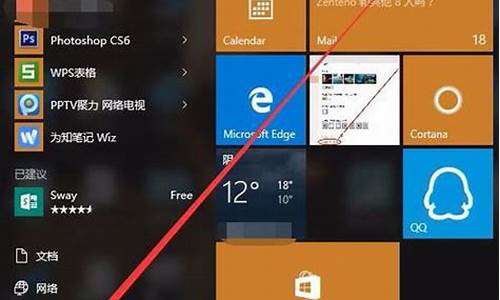电脑不在桌面的软件怎么卸载_电脑系统不在桌面怎样设置
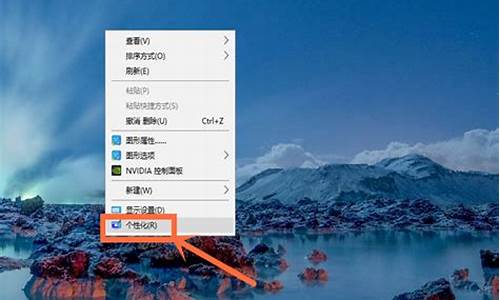
电脑开机后不显示桌面的解决办法。
1.电脑开机后不显示桌面一般都是由于病毒或者系统文件缺失导致的,问题知道了之后,那我们需要做的就是杀毒和系统文件修复。
2.桌面,图标都不见了,那我们如何杀毒和系统修复呢,同时按“ctrl+alt+delete”,启动任务管理器,在进程里找下“explorer.exe”这个进程,如果没有,说明该进程没有启用,基本上可以肯定是电脑病毒引起的,在任务栏的左上方找到“文件”—“新建任务”—输入“explorer.exe”—回车,桌面又出现了吧?这时候把杀毒软件更新,然后全盘杀毒,杀毒完成后,再使用360急救箱全盘扫描修复系统,然后再重启电脑。问题解决了吧?
3.如果在打开任务管理器后,发现explorer.exe该进程在,但是电脑还是不显示桌面,那么把该进程关闭掉(右键,选择“结束进程”),然后再点击“文件”—“新建任务”—输入“explorer.exe”—回车,桌面应该能正常使用了,之后的操作同上。
电脑开机后不显示桌面是常见的电脑问题之一,小编之所以“中枪”是因为误用了中毒的U盘,所以大家在电脑的正常使用过程中,要注意防毒,尽量不去打开未知的网站,使用未知的外设,要定期杀毒,这样才能保证电脑的正常,高效的运行。
电脑开机后会显示桌面,不显示桌面的原因有设置原因、系统本身原因和病毒破坏原因。
方法一:设置原因的解决办法
1、开机后如果不显示桌面的图标,你就在桌面上点击右键,查看---显示桌面图标。这样你的桌面上的图标就会出现了。桌面功能也就正常了。
2、如果你的问题是不显示图标也不显示任务栏的话,你就按住键盘上的esc、shift、ctrl这三个键,这三个键要同时按。这时候系统没问题的话应该会出现任务管理器。
3、点击任务管理器的左上角的应用程序选项。
4、在应用程序选项中点击程序右下角的新任务按钮。?
5、在创建新任务的输入框中输入“explorer”,然后点击确定。
6、如果没有其他原因,此时应该会出现桌面以及任务栏。
7、如果依然不出现桌面图标及任务栏,请参看下面的解决办法。
方法二:病毒原因的解决办法
1、如果通过上述设置的方法不能奏效,那就有可能是病毒的原因致使开机不显示桌面。方法是你重新开机,然后一直不停地按键盘上的F8键进入安全模式。
2、此时已经进入安全模式,你选择第项进入安全模式。
3、如果是病毒的原因,进入安全模式之后应该会出现界面,因为病毒文件无法在安全模式下运行。
4、然后打开你电脑上安装的杀毒软件,有些软件在安全模式下不能工作,但是一些装机必备的安全软件可以在安全模式下工作,你打开之后进行杀毒。
360安全卫士系列软件最新版本下载
请点击输入描述
360安全卫士
立即下载
请点击输入描述
5、杀毒完成后重新启动电脑,如果是病毒的原因,应该能够出现桌面。如果依然不出现桌面,那就是系统本身的原因了,有可能是病毒破坏了系统文件,而不能使电脑开机进入正常的桌面。
方法三:系统本身的原因的解决办法
1、如果上述方法不能奏效,那一定就是系统本身的原因了。出现了这种状况是每个人都不想的,但是出现了就得解决。如果你是个有心人,以前曾经备份了系统,那现在就可以非常方便的进行系统还原,把电脑还原到以前的正常的状态下了。还原的方法有以下几种:
2、还原软件的还原:一般在开机时不停地按上下键然后选择进入还原程序开始还原。还原后自动重启进入桌面。
请点击输入描述
3、系统自身的还原,开机按F8进入安全模式之后进行系统的还原。
请点击输入描述
请点击输入描述
选择进入还原选项
选择还原点
4、重新安装操作系统。
声明:本站所有文章资源内容,如无特殊说明或标注,均为采集网络资源。如若本站内容侵犯了原著者的合法权益,可联系本站删除。